才入手Ug10.0软件的朋友,若你们还不会创建一个弧形的小罐模型,就来下文看看UG10.0创建一个弧形的小罐模型的简单教程吧,希望可以帮助到大家。
打开UG10.0软件,新建一个空白的模型文件。
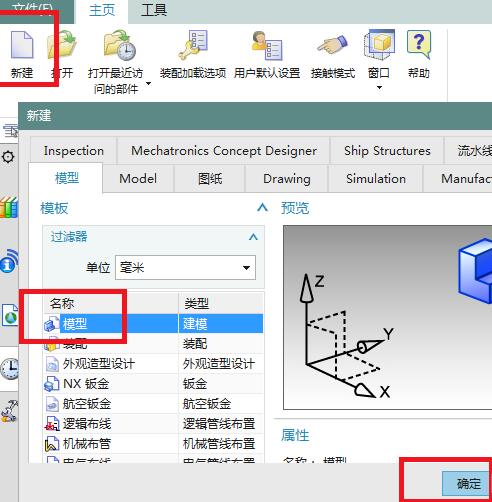
打开软件三维界面,点击隐藏在拉伸图标下方的旋转图标,激活旋转命令。
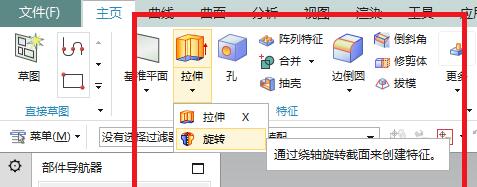
出现了旋转对话框之后,直接点击基准坐标系中的XZ平面,就能直接进入到草图环境。
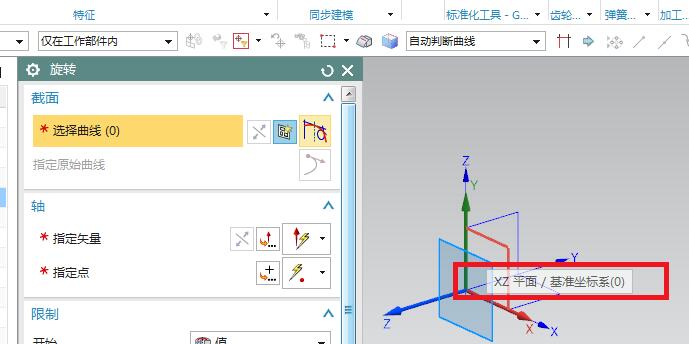
进入到草图环境,首先激活样条曲线命令,在草图工作区域画一条样条曲线,手动调整样条曲线的样子,使其更像一个弧形的小罐的截面,激活轮廓命令,将其画成一个封闭的草图,如图效果,然后点击完成。
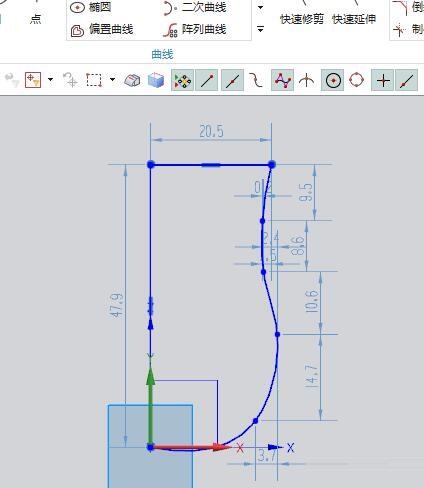
回到了旋转对话框,旋转轴我们只管点击Z轴,然后看看预览效果,点击确定。
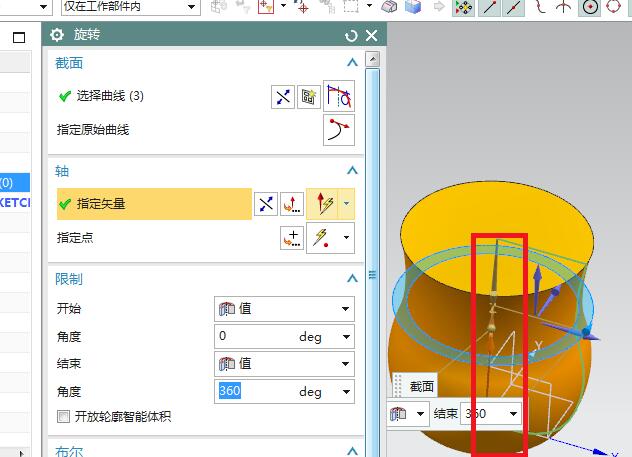
点击工具栏中的抽壳图标,激活抽壳命令,然后出现抽壳对话框,选择实体的上表面,设置厚度为2,如果软件提示无法计算预览效果,那么可以考虑点击反向,调整抽壳方向,预览成功之后就可以点击确定了。

点击工具栏中的边倒圆图标,激活该命令,然后点击实体中需要进行边倒圆的边线,设置半径0.5,点击确定,完成小罐的模型创建。
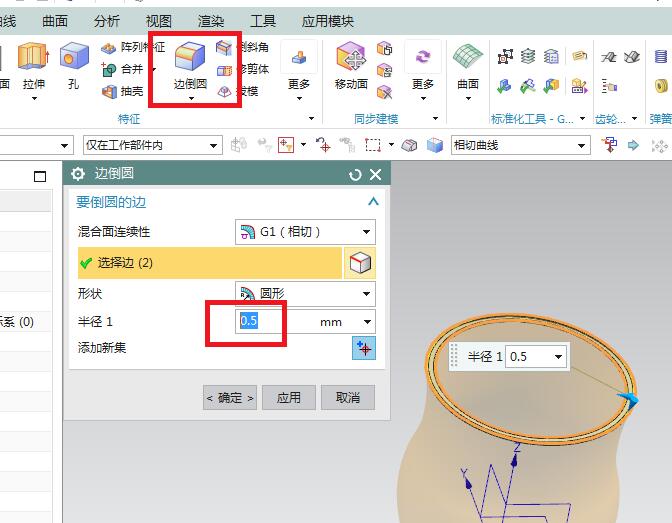
在设计树中将基准坐标系隐藏起来,然后在渲染中选择真实着色,给实体指定白色亮泽,就会有下图中的效果。至此,白色小罐的建模、渲染就完成了。
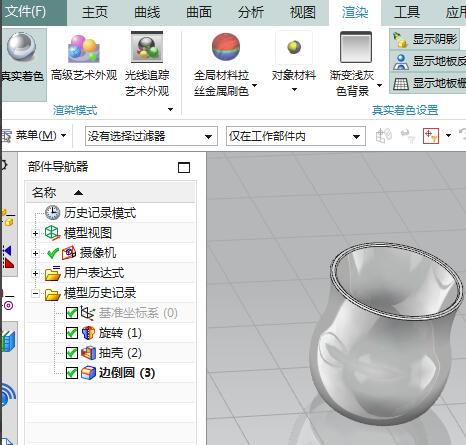
还不知道UG10.0怎么创建一个弧形的小罐模型的朋友们,不要错过小编带来的这篇文章哦。
- Win11摄像头打不开怎么办-Win11摄像头打不开解决方法
- win11如何显示隐藏文件-win11显示隐藏文件方法
- 英雄联盟手游加里奥有什么技能-英雄联盟手游加里奥技能介绍
- 英雄联盟手游加里奥怎么出装-英雄联盟手游加里奥出装攻略
- 英雄联盟手游卡莎有什么技能-英雄联盟手游卡莎技能介绍
- 英雄联盟手游魂锁典狱长有什么技能-魂锁典狱长技能介绍
- 英雄联盟手游魂锁典狱长怎么出装-魂锁典狱长出装推荐
- 英雄联盟手游火男怎么打野-火男打野的玩法攻略
- 英雄联盟手游艾希怎么出装-英雄联盟手游艾希出装攻略
- 英雄联盟手游兵线如何推进-英雄联盟手游兵线推进攻略
- 英雄联盟手游奥拉夫有什么技能-奥拉夫技能介绍
- 英雄联盟手游奥拉夫怎么出装-奥拉夫出装攻略
- 英雄联盟手游暴怒骑士怎么玩-暴怒骑士克烈玩法攻略
- 英雄联盟手游2.4b新活动冰霜烈焰怎么玩-冰霜烈焰的玩法攻略
- 英雄联盟手游打野路线怎么选择-英雄联盟手游打野路线攻略
- 英雄联盟手游双修库奇怎么玩-英雄联盟手游双修库奇玩法攻略
- 英雄联盟手游国服风女怎么玩-英雄联盟手游风女玩法攻略
- 哈利波特魔法觉醒蜘蛛养殖流卡组怎么搭配-蜘蛛卡组搭配攻略
- 哈利波特魔法觉醒纽特生物速推流卡组怎么组-生物速推流卡组介绍
- 哈利波特魔法觉醒拼图寻宝隆巴顿在哪-拼图寻宝隆巴顿位置介绍
- 哈利波特魔法觉醒哈利回响卡组怎么组-哈利回响卡组一览
- 哈利波特魔法觉醒卡牌石墩怎么出动-卡牌石墩出动介绍
- 金铲铲之战北地元素阵容怎么搭配-北地元素阵容搭配攻略
- 金铲铲之战亚索怎么出装-金铲铲之战亚索出装推荐
- 金铲铲之战寒冰怎么出装-金铲铲之战寒冰出装推荐
- IPSentinelStatus
- Footagehead
- Fan Control
- JChav
- InerTrak
- Raknet
- ViewBer
- CoolBook
- Compressor Repair For Mac
- Spotless
- 艾尔登法环罗亚果实制作王之卢恩MOD v3.35
- 奇迹时代4可选择的单位外观转换MOD v3.53
- 磁带妖怪修改器 v1.0
- 我的世界实体渲染机制优化V1.18.2MOD v2.53
- 拳皇15夏尔美x有氧健身服装MOD v3.47
- 生化危机4重制版未加密补丁 v1.0
- 索拉斯塔法师之冠未竟之业MOD v2.51
- 我的世界香蕉回旋镖MOD v3.2
- 赛博朋克2077女V链条式上衣MOD v1.68
- 拳皇15温妮莎塑身健身服MOD v2.46
- public servant
- public-spirited
- public transport
- public utility
- publish
- publisher
- publishing house
- puce
- puck
- pucker
- 小楼旧梦不须记
- 天下为弈
- 梦生安木
- 生日礼物,假妹纸么么哒~
- 耽美文作者推荐
- 十年
- 红豆思
- 家教 柯南 困于黑暗
- 新改雨霖铃
- 心上欢
- [BT下载][曼达洛人 第一季][全8集][WEB-MKV/42.96G][国英多音轨/简繁英字幕][4K-2160P][H265][Disney+][Xiao 剧集 2019 美国 科幻 打包
- [BT下载][曼达洛人 第一季][全8集][WEB-MKV/47.73G][国英多音轨/简繁英字幕][4K-2160P][HDR][H265][Disney+] 剧集 2019 美国 科幻 打包
- [BT下载][促醒者][第20-21集][WEB-MP4/3.24G][中文字幕][4K-2160P][H265][Xiaomi] 剧集 2022 大陆 剧情 连载
- [BT下载][边缘世界 第一季][第05集][WEB-MKV/5.92G][中文字幕][4K-2160P][HDR][H265][Amazon][Xiaomi] 剧集 2022 美国 剧情 连载
- [BT下载][边缘世界 第一季][第05集][WEB-MKV/3.74G][中文字幕][1080P][Amazon][Xiaomi] 剧集 2022 美国 剧情 连载
- [BT下载][以一当百的管家][第05-06集][WEB-MKV/3.99G][中文字幕][1080P][SeeWEB] 剧集 2022 韩国 剧情 连载
- [BT下载][修女战士 第二季][全8集][WEB-MKV/10.37G][简繁英字幕][1080P][Netflix][SeeWEB] 剧集 2022 美国 剧情 打包
- [BT下载][冻死的爱][第09-10集][WEB-MKV/2.98G][中文字幕][1080P][SeeWEB] 剧集 2022 韩国 喜剧 连载
- [BT下载][卿卿日常][第01-06集][WEB-MP4/4.01G][国语配音/中文字幕][1080P][SeeWEB] 剧集 2022 大陆 喜剧 连载
- [BT下载][回到明天][全12集][WEB-MP4/3.02G][国语配音/中文字幕][1080P][SeeWEB] 剧集 2022 大陆 剧情 打包